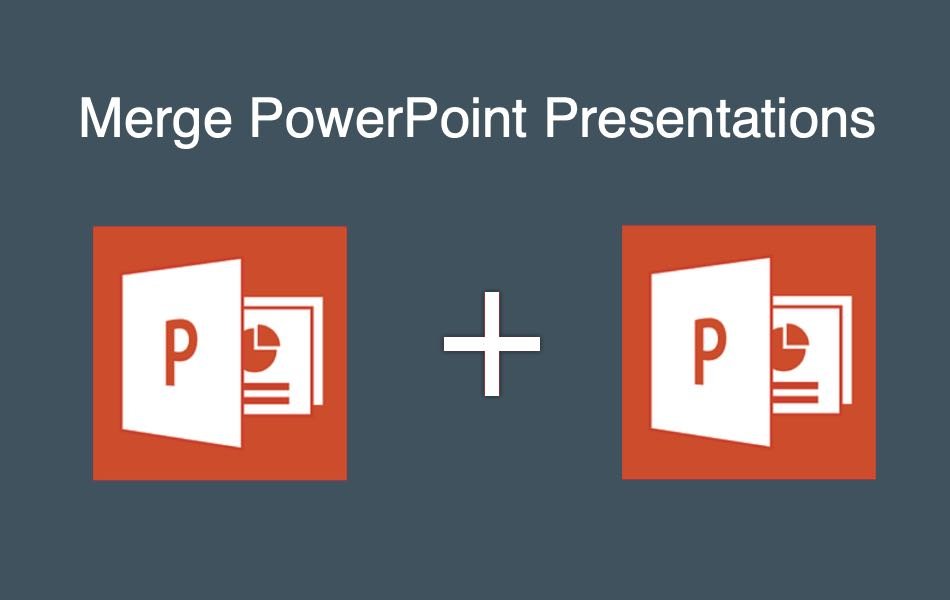如何合并PowerPoint演示文稿
无论你是公司经理、项目组成员、学生还是老师,做演讲都是你时不时要处理的事情。 在这种情况下,Microsoft PowerPoint (PPT) 是一种强大的工具,可以为您的观众创建引人入胜且准确的演示文稿。 但是,即使您已经完美地准备了幻灯片,您也很容易在演示过程中迷惑并失去观众,尤其是当您需要从多个演示文稿中获取内容或作为一个团队进行演示时。 在本指南中,我们将向您展示如何合并多个 PPT 以防止在进行演示时出错。
推荐:如何比较两个Word文档
为什么要合并 PowerPoint 演示文稿?
学习如何将演示文稿合并到一个无缝文件中可以带来很多好处,包括:
- 您看起来井井有条且专业 – 将您的演示文稿组织成一个整洁的文件可以改善演示文稿的流程,并且是专业和组织的标志。
- 避免浪费时间——将单个 PPT 合并为一个可以节省时间,因为您不必在文件/幻灯片之间切换以寻找正确的内容。
- 这是团队合作的标志——您可以作为一个团队创建一个主演示文稿,以避免在下一位演示者尝试加载他们的演示部分时出现尴尬的停顿。
- 它为您提供了灵活性——它允许您使用不同的主题或布局清楚地交付您的内容,并保持原始演示文稿的格式。
在 PPT 演示过程中,有几种方法可以组合单个演示文稿以增强想法的流动。
方法 1:使用“超链接”合并 PowerPoint 中的演示文稿
最简单的方法之一是通过将主/主演示文稿链接到其他单独的演示文稿来进行组合。
- 首先,最好将演示文稿保存在同一台计算机上,最好是相同的存储驱动器/文件夹。
- 现在打开主演示文稿并创建一张新幻灯片,您要在其中插入来自其他文件的内容。
- 在新幻灯片中输入一些内容来描述随后的演示文稿。
- 突出显示文本并在“插入”选项卡下单击“操作”。
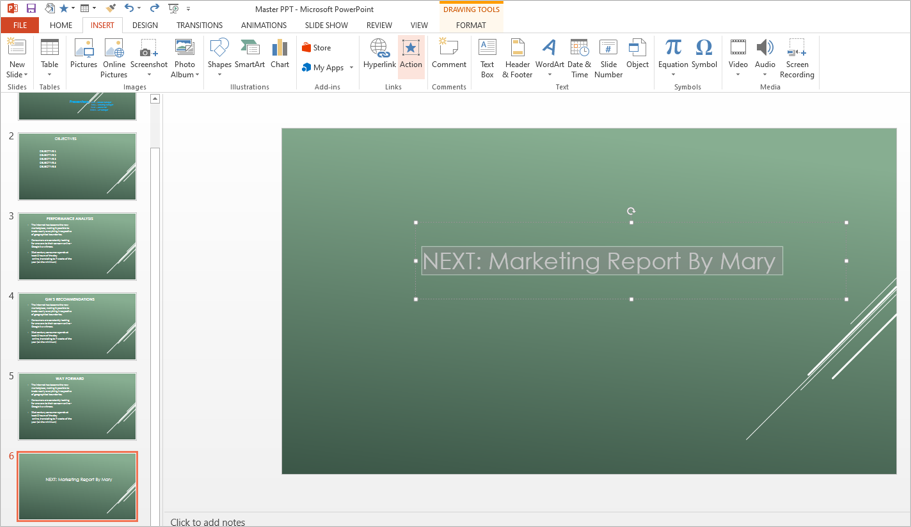
- 将出现“操作设置”对话框。 选中“超链接到”选项,然后单击箭头以展开选项。
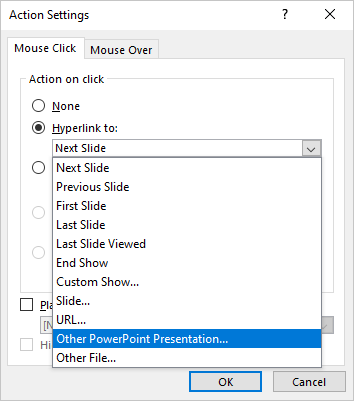
- 选择“其他 PPT…”选项,然后在出现的弹出窗口中,浏览以选择要合并的 PPT 文件,然后单击“确定”。
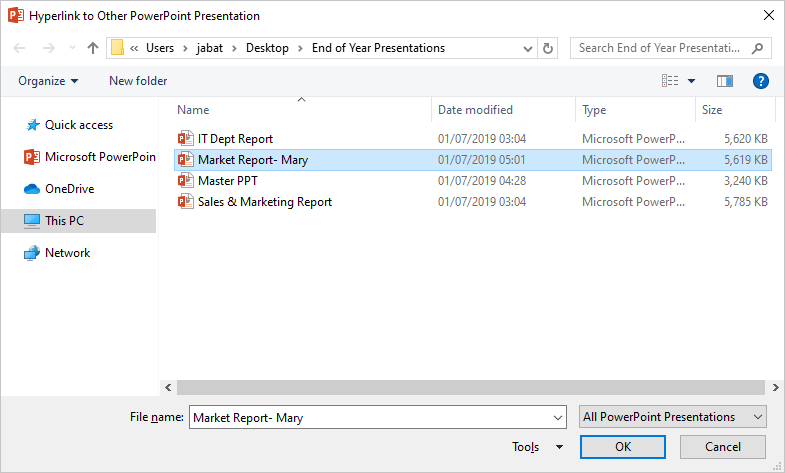
- 您可以选择要从中选择演示文稿的幻灯片。 如果要合并整个演示文稿,请选择第一张幻灯片并单击“确定”。
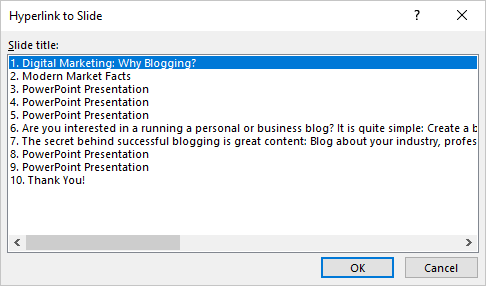
- 您的描述现在将显示为一个链接,单击该链接将打开您在上面选择的特定幻灯片。
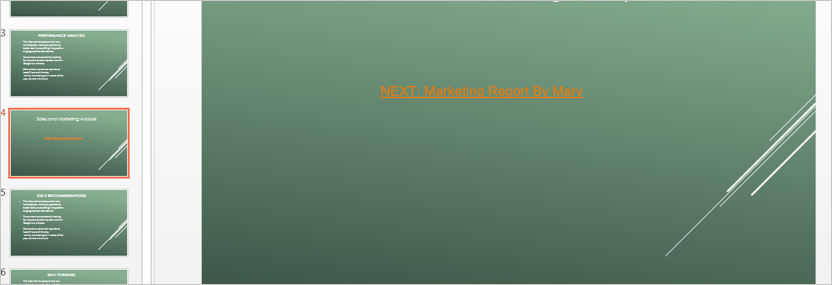
方法 2:将演示文稿与重用幻灯片功能合并
当您想要匹配始终保持主演示文稿的主题时,以及当您想要有选择地插入另一个 PPT 文件中的幻灯片时,重用幻灯片方法会派上用场。
- 单击要导入幻灯片的两张幻灯片之间的空间,然后在“插入”选项卡下单击“新幻灯片”箭头。
- 在结果菜单的底部,选择“重用幻灯片…”。
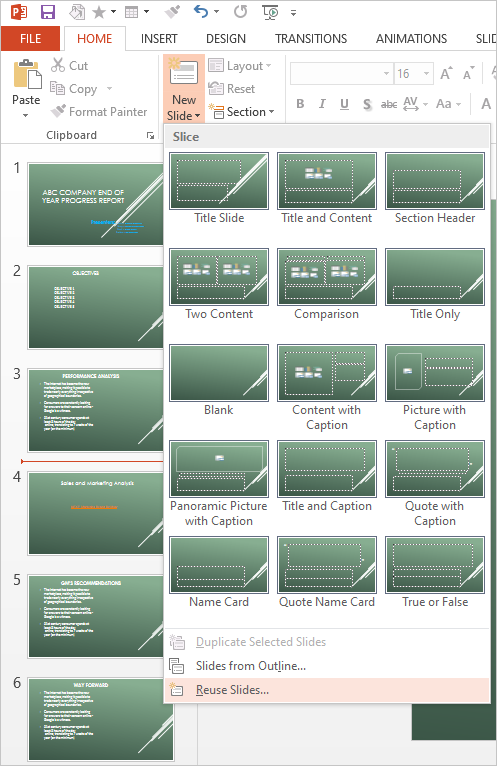
- 从出现的弹出窗口中,单击链接打开 PPT 文件或单击“浏览”按钮从 PC 存储中选择文件。
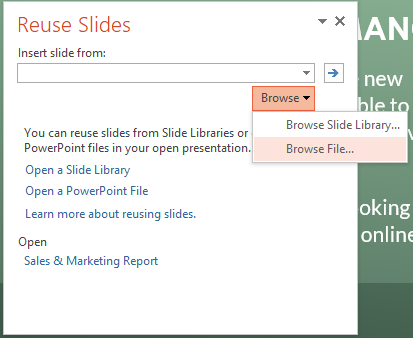
- 这将显示第二个演示文稿中幻灯片的缩略图,您可以单击特定幻灯片将其添加到主演示文稿中。
- 添加的幻灯片将自动采用主演示文稿的主题,但您可以通过选中弹出窗口底部的“保留源格式”框来保留原始主题。
- 完成后,关闭 Reuse Slides 弹出窗口。
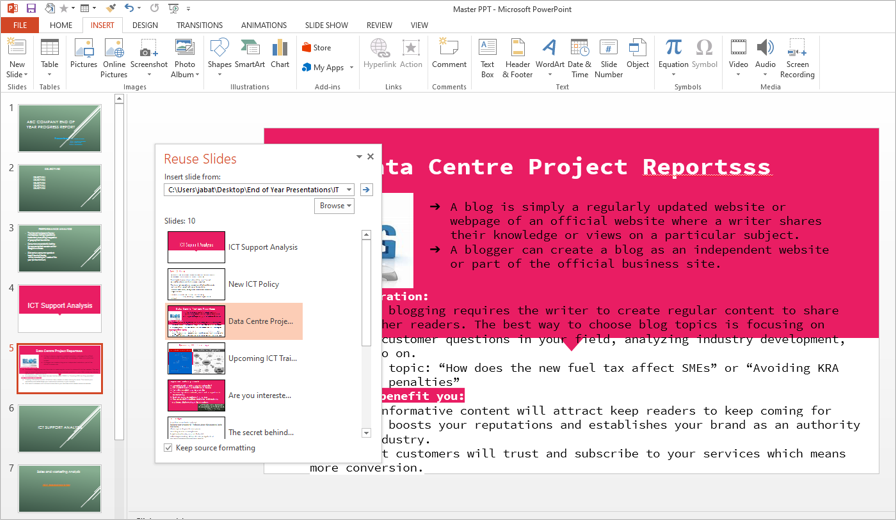
方法 3:将演示文稿嵌入到另一个演示文稿中
另一种组合单独演示文稿的方法是将 PPT 文件嵌入为对象。 与上面的方法 2 不同,嵌入演示文稿将保持其动画和过渡效果。
- 添加一张新幻灯片,转到“插入”并从功能区中选择“对象”。
- 在出现的对话框中,选中从文件创建对象的选项,然后单击“浏览…”按钮。
- 选择要嵌入的文件,然后单击“确定”。
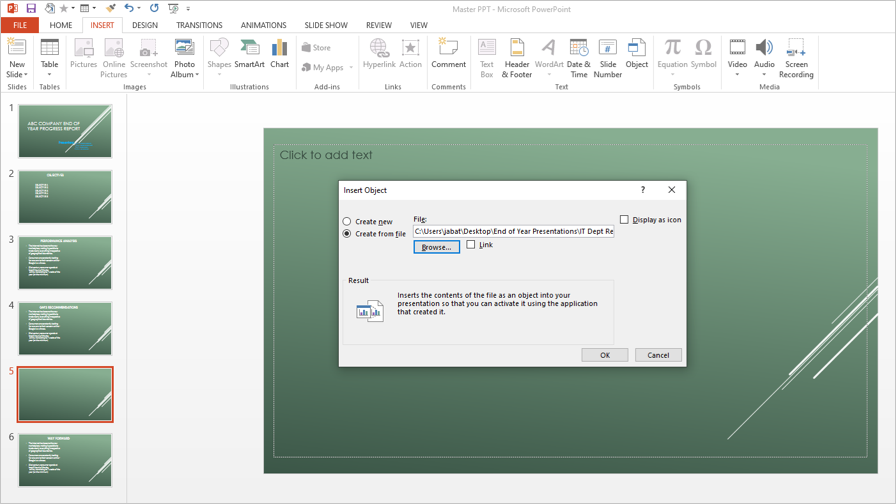
- 这会将外部演示文稿的第一张幻灯片添加到当前幻灯片中。 您可能需要拖动嵌入的 PPT 以适应当前幻灯片的大小。
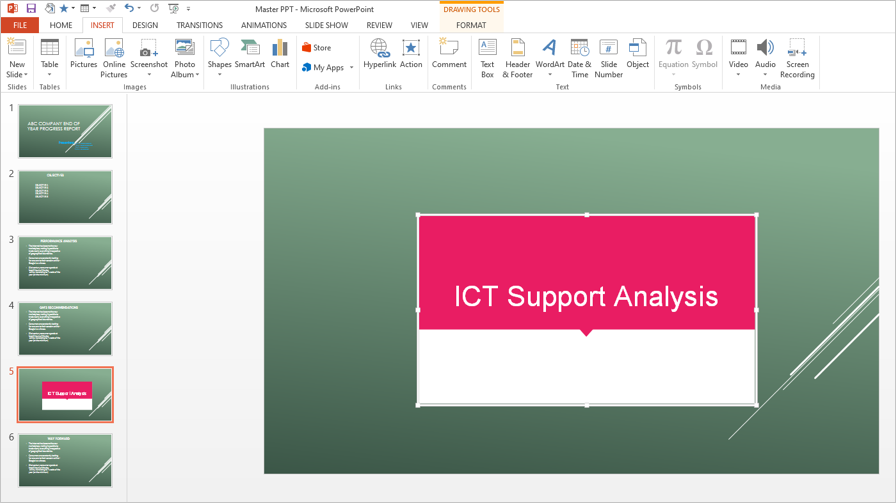
- 您还可以将嵌入的演示文稿设置为在您访问该幻灯片时播放。
- 为此,请选择对象并转到“动画”选项卡。 单击箭头展开动画选项并选择菜单底部的“OLE 动作动词”。
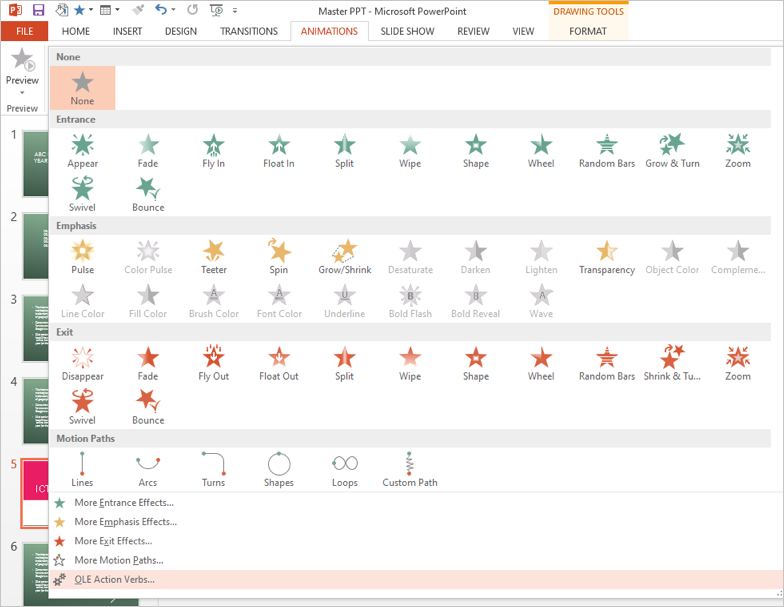
- 在出现的弹出窗口中选择“显示”,然后单击“确定”。
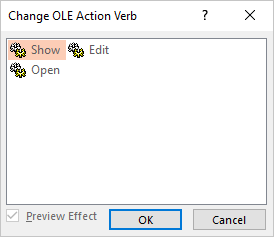
注意:使用超链接的方式,如果您编辑原始演示文稿的内容,它会自动更新主PPT中的幻灯片,但如果您使用插入对象的方法,您可以独立编辑嵌入和原始PPT。
结论
从多个 PPT 文件进行演示或进行团队演示时,将各种演示文稿组合成一个主演示文稿可以节省您的时间并帮助您避免错误。 此外,这使您的演示文稿看起来专业而整洁。 幸运的是,MS PowerPoint 使用户能够根据目标和品味使用上述三个选项合并演示文稿。